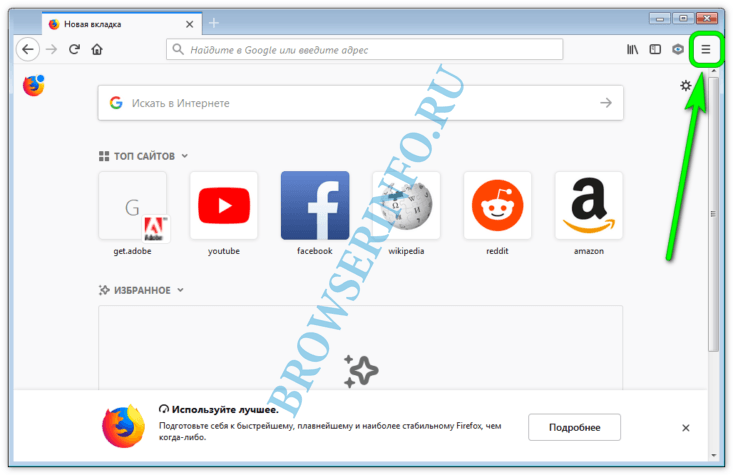Пошаговое руководство по удалению данных в Firefox
В этой статье вы найдете пошаговые инструкции по удалению всех данных в браузере Firefox. Узнайте, как быстро и эффективно очистить кэш, историю, куки и другие данные.
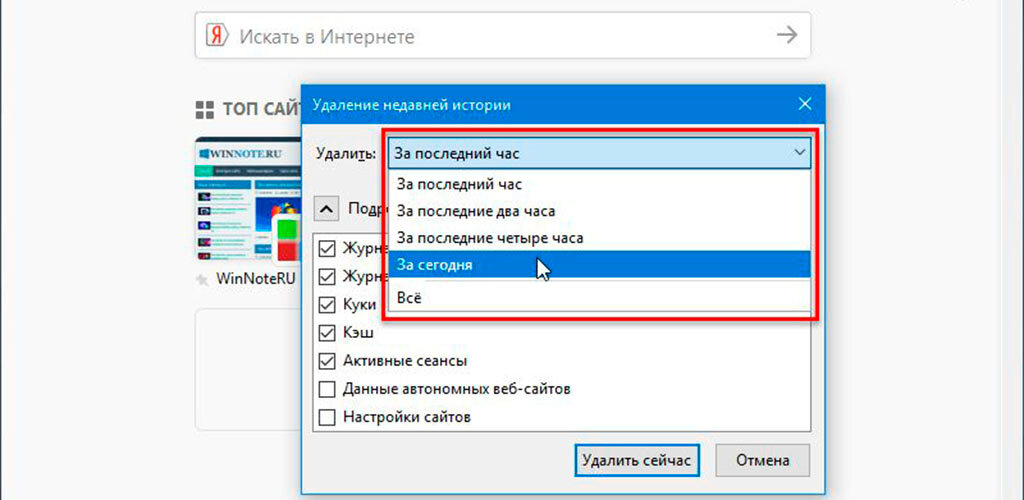
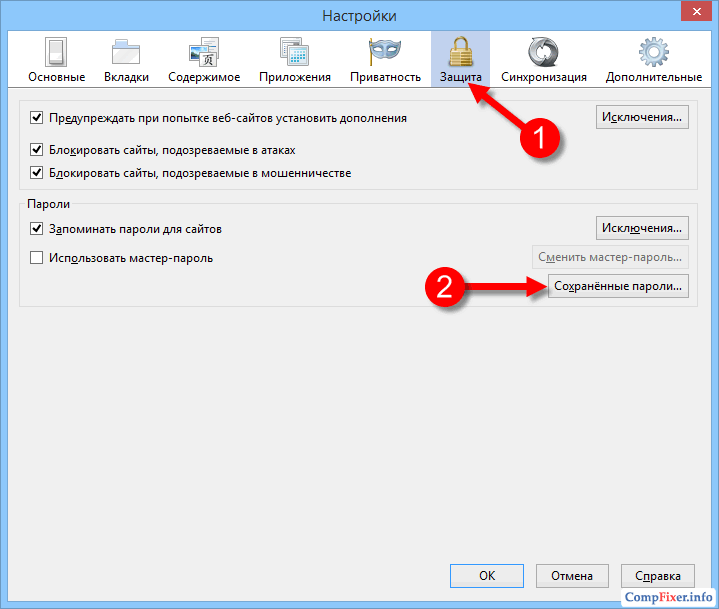
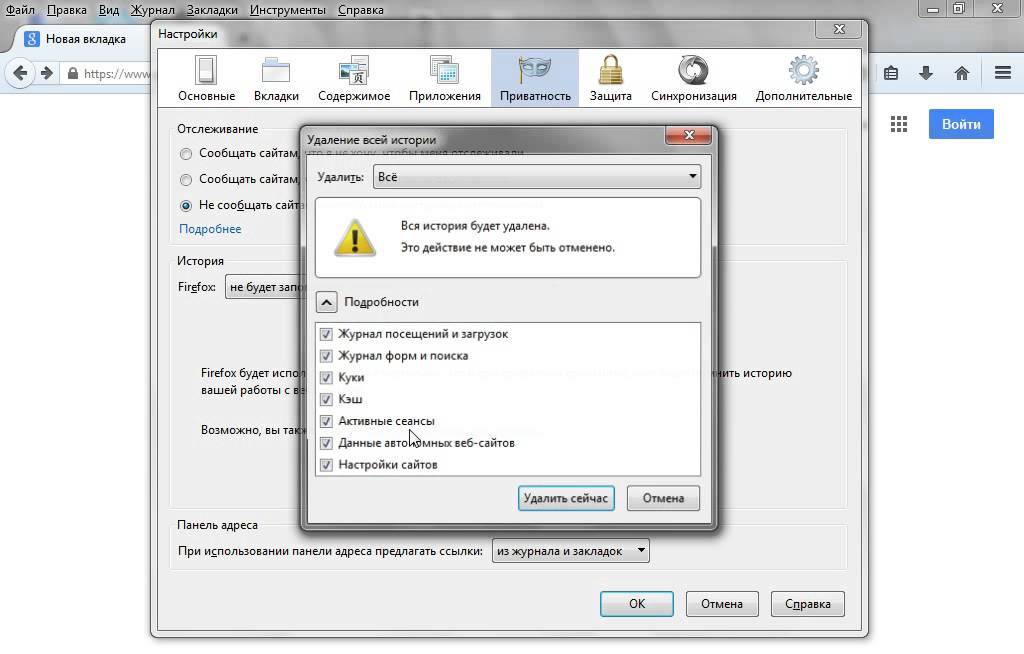
Откройте браузер Firefox и нажмите на три горизонтальные линии в правом верхнем углу для доступа к меню.

Как ПОЛНОСТЬЮ удалить браузер с компьютера (ЛЮБОЙ)

Выберите Настройки из выпадающего меню.
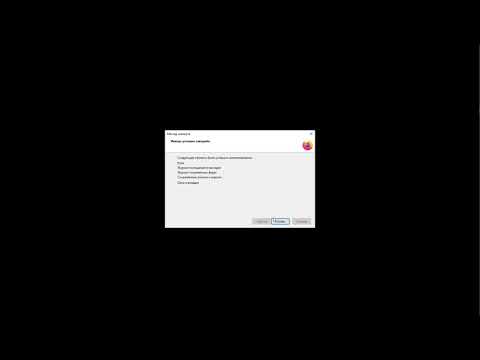
Как сбросить браузер Firefox к заводским настройкам ?
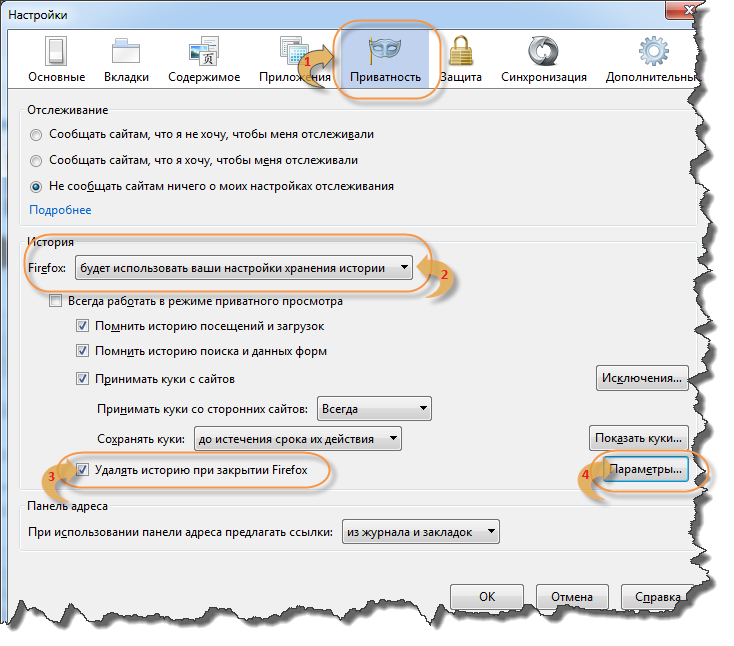
Перейдите в раздел Приватность и безопасность.

Как удалить расширения из Firefox
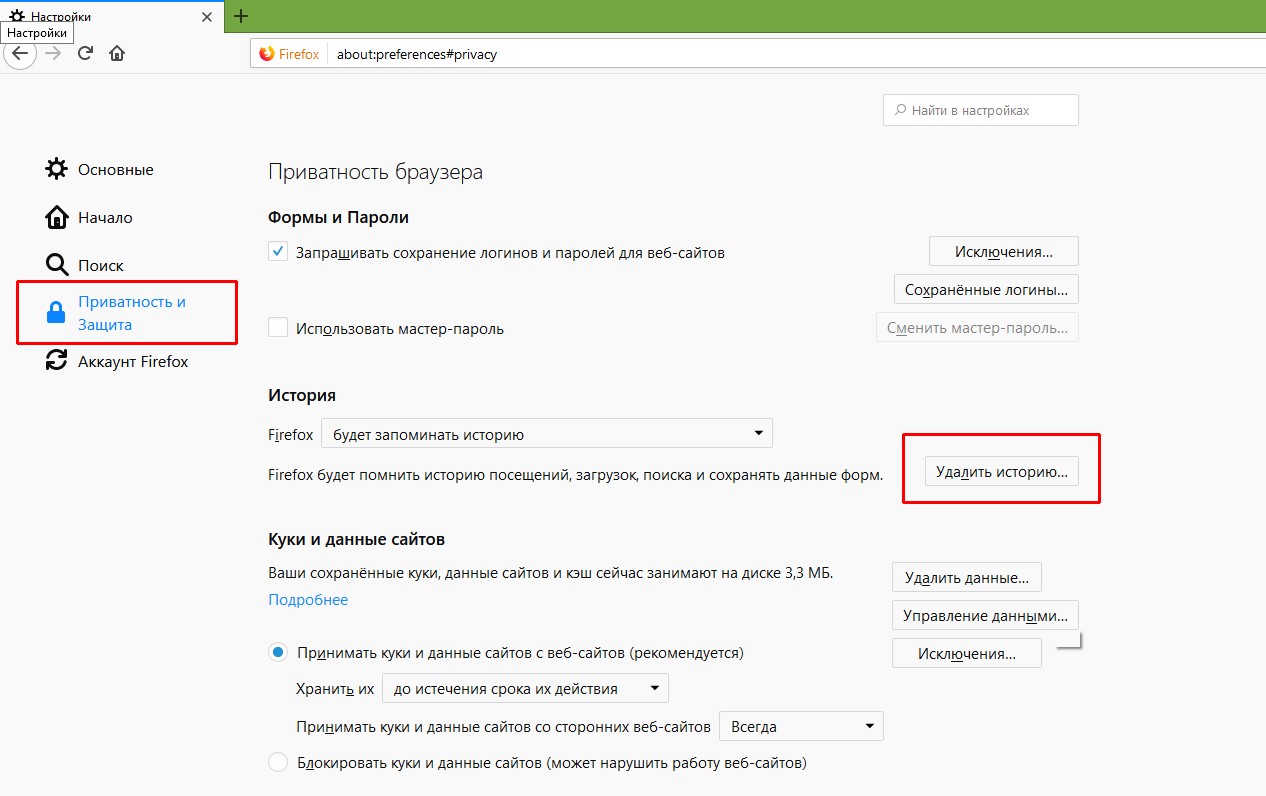
Прокрутите вниз до раздела История и нажмите на кнопку Удалить историю.

Как удалить неиспользуемые поисковики в Mozilla Firefox
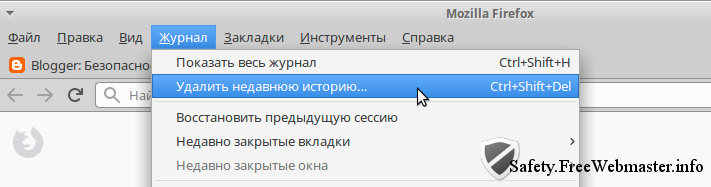
В открывшемся окне выберите период, за который хотите удалить данные, например, Всё.

Как очистить кэш браузера Mozilla aavahrushev.ru удалить историю Firefox

Убедитесь, что все опции, такие как история просмотров и загрузок, куки, кэш, активные входы и данные форм, отмечены галочками.

Как удалить Firefox с компьютера, чтобы не осталось остатков браузера в системе? - Complandia
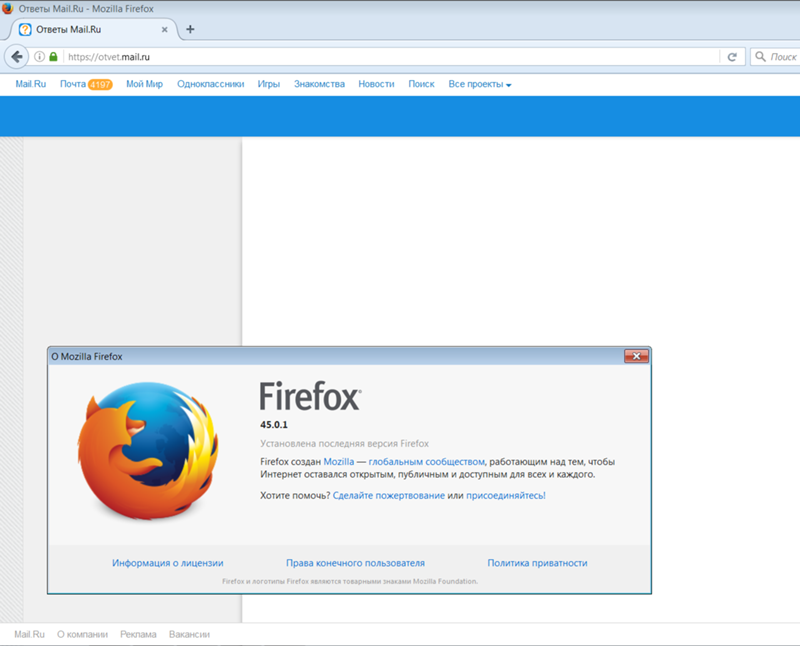

Нажмите кнопку Удалить сейчас для подтверждения удаления данных.

Для более глубокой очистки вернитесь в раздел Приватность и безопасность и прокрутите вниз до Куки и данные сайтов.

Видеолекторий «Как удалить сохранённые пароли в браузерах Chrome, Firefox» на канале YouTube

Удалить данные автозаполнения в Firefox

Нажмите на кнопку Управлять данными и удалите все данные или выберите конкретные сайты для удаления данных.
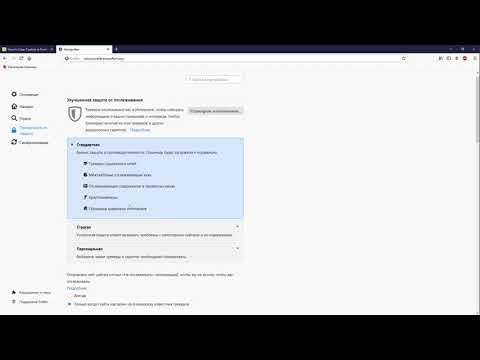
Как удалить файлы Cookie из Firefox на Windows / Очистка Cookie в Firefox


Регулярно очищайте данные браузера для поддержания его быстродействия и защиты вашей приватности.